Cómo Convertir Vídeos de YouTube a M4V y Cargar M4V a YouTube
Por Manuel Gonzalez • 2025-10-23 19:09:44 • Soluciones
¿Quieres subir tus vídeos favoritos de M4V en YouTube? Con el cifrado DRM, no es posible cargar M4V en YouTube y otros sitios. Si deseas compartir estos vídeos con otras personas, es necesario convertirlos a un formato compatible con YouTube. Un buen programa de conversión no solo puede ayudarte a convertir y cargar iTunes M4V en YouTube, sino también descargar vídeos de YouTube en formato M4V para reproducirlos en Apple y otros dispositivos compatibles con M4V. En este artículo, puedes aprender los mejores métodos en línea para convertir gratis YouTube a M4V y convertir M4V a YouTube sin ningún problema.
- Parte 1. Cómo descargar vídeos de YouTube a M4V
- Parte 2. Convierte YouTube a M4V en línea
- Parte 3. 2 métodos para subir M4V a YouTube
Parte 1. Cómo descargar vídeos de YouTube a M4V
Wondershare UniConverter es una completa caja de herramientas de vídeo que admite una variedad de funciones como conversión de vídeo, descarga, grabación, compresión, edición y otras. Entonces, si deseas descargar vídeos de YouTube en formato M4V en su Windows o Mac, el software es apto para usar. Además de YouTube, se admite la descarga de vídeos de más de 10,000 sitios de alta calidad. Si es necesario, el editor incorporado se puede usar para recortar, cortar, rotar y realizar otras funciones de edición. También se puede descargar una lista de reproducción completa de YouTube con un solo clic utilizando el software.
 Wondershare UniConverter - Convertidor de YouTube a M4V
Wondershare UniConverter - Convertidor de YouTube a M4V

- Descarga vídeos de YouTube a M4V y otros más de 1000 formatos sin perder calidad.
- Admite casi todos los formatos populares de vídeo / audio como MP4, MP3, WAV, MOV, WMV, FLV, etc.
- Personaliza los ajustes preestablecidos antes de la conversión para diferentes plataformas y dispositivos como YouTube, Facebook, iPhone.
- Edita vídeos con ajustar, recortar, agregar marcas de agua, aplicar efectos, agregar subtítulos y más.
- Graba y personaliza vídeos en DVD con plantillas de menú gratuitas en diferentes temas.
- Transfiere vídeos de la computadora al iPhone, iPad y otros dispositivos directamente.
- Velocidad 30 veces más rápida para descargar la lista de reproducción de YouTube y varios archivos en lote.
- Caja de herramientas versátil: agrega metadatos de vídeo, creador de GIF, transmisión de vídeo a TV, compresor de vídeo y grabador de pantalla.
- SO compatible: Windows 10/8/7 / XP / Vista, Mac OS 10.15 (Catalina), 10.14, 10.13, 10.12, 10.11, 10.10, 10.9, 10.8, 10.7, 10.6.
Pasos para descargar y convertir YouTube a M4V en Windows / Mac
Paso 1 Copia la URL de YouTube
En tu navegador Mac, abre el vídeo de YouTube que deseas convertir y copia su URL.
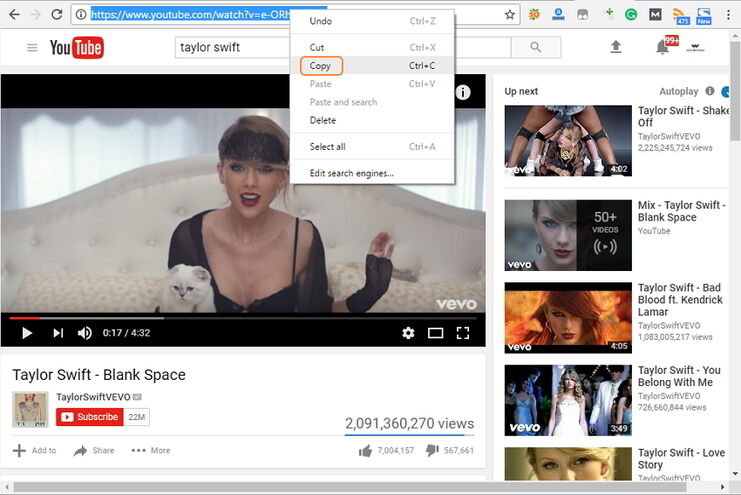
Paso 2 Ejecuta el convertidor M4V de YouTube y elige el formato de destino
Inicia Wondershare UniConverter después de la descarga e instalación, selecciona la pestaña Descargar . En la esquina superior derecha de la interfaz, activa la opción Descargar, luego Convertir y se abrirá una ventana emergente. Selecciona el M4V como el formato deseado de la lista de vídeos .
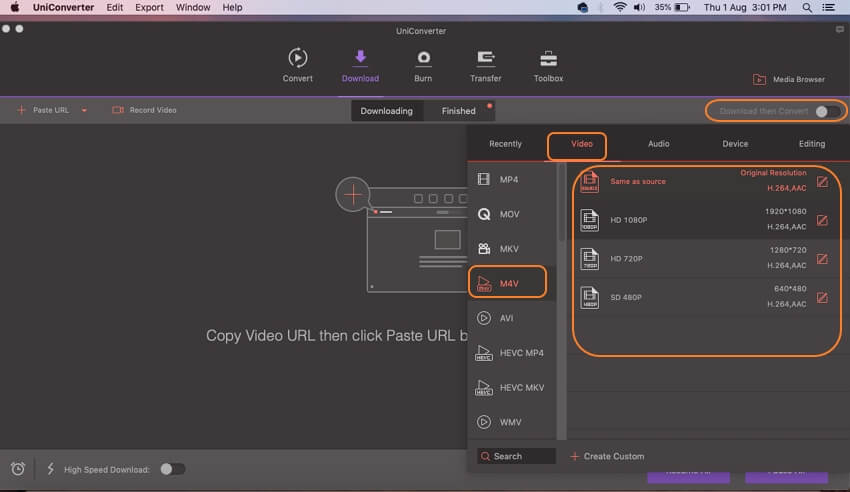
Paso 3 Pega la URL y descarga YouTube a M4V
A continuación, haz clic en el botón + Pegar URL que pegará automáticamente el enlace de YouTube copiado a la interfaz. El software analizará el software y comenzará a descargar el vídeo en el formato M4V seleccionado. El vídeo descargado se puede verificar desde la pestaña Finalizado .

Ahora, puedes transferir tus vídeos descargados de YouTube en formatos M4V a iTunes u otros dispositivos que desees para una fácil reproducción.
Ve el vídeo para descargar vídeos de YouTube a M4V en Windows, similar en Mac
Parte 2. Convierte YouTube a M4V en línea
Hay herramientas disponibles para convertir YouTube a M4V en línea que no necesitan instalación de software, tienen una interfaz simple y de uso gratuito. Uno de esos programas decentes es Online Video Converter que funciona directamente desde el navegador. El vídeo de YouTube, Facebook, Vimeo, Instagram y otros sitios populares se puede descargar en M4V, MP4, MOV y una variedad de otros formatos de vídeo y audio. Hay una opción para descargar todo el vídeo o una parte del mismo especificando el inicio y la hora de finalización. La calidad del vídeo a descargar también se puede seleccionar según sea necesario.
Cómo convertir YouTube a M4V en línea gratis
Paso 1: en tu PC, abre el vídeo de YouTube y copia su URL.
Paso 2: en una nueva ventana del navegador, inicia YouTube to M4V convertidor. Pega el enlace de YouTube copiado en la interfaz del programa.
Paso 3: en la sección Formato, elige M4V de la lista de vídeos admitidos. En la sección Más configuraciones, puedes elegir la calidad del archivo y también la parte del vídeo que se descargará.
Paso 4: haz clic en el botón INICIAR para continuar con el proceso de descarga de vídeo.
Una vez que se complete la descarga, puedes guardar el vídeo procesado en tu PC o cuenta de Dropbox. La interfaz también tiene un código QR que se puede escanear para descargar el archivo procesado directamente a tu tableta o teléfono inteligente.

Parte 3. 2 métodos para subir M4V a YouTube
Para cargar vídeos M4V en YouTube, se requiere la conversión a un formato compatible con YouTube. Para facilitar la carga de YouTube M4V, están disponibles herramientas de escritorio y en línea. Elige entre los programas mencionados a continuación según sea necesario.
1. Wondershare UniConverter - Convierte iTunes M4V a YouTube en Windows / Mac
Como se discutió anteriormente, Wondershare UniConverter es una caja de herramientas de vídeo todo en uno que también admite la conversión de vídeo a una variedad de archivos, formatos específicos del dispositivo y del sitio. Los vídeos únicos o múltiples en M4V y otros formatos se pueden convertir al formato dedicado de YouTube en alta calidad. El proceso es simple y rápido con solo unos pocos pasos. Wondershare UniConverter también admite la conversión de archivos protegidos con DRM.
Guía para convertir M4V a YouTube con Wondershare UniConverter
Paso 1 Agrega vídeos de iTunes M4V para convertir a YouTube
Ejecuta el software y agrega los vídeos M4V a convertir haciendo clic en el botón + Agregar archivos en la sección Convertir . Alternativamente, también puedes arrastrar y soltar los vídeos.

Paso 2 Elige YouTube como formato de destino
Abre la lista de formatos de salida compatibles expandiendo las opciones en la opción Convertir todas las tareas a: en la esquina superior derecha. En la lista de vídeos , selecciona YouTube como formato de destino. Además, elige la calidad del archivo según sea necesario.
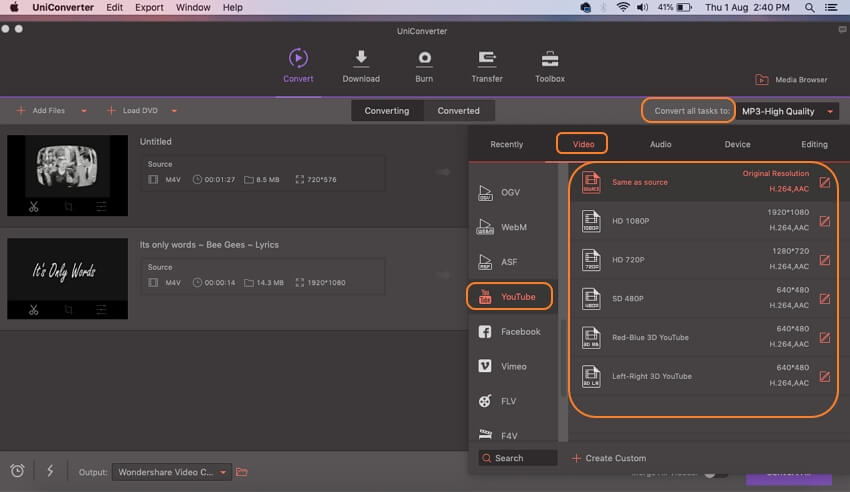
Paso 3 Editar vídeos (opcional)
Para ajustar, recortar, cortar, agregar marca de agua o realizar otras funciones de edición, haz clic en uno de los iconos de edición presentes debajo de la imagen en miniatura del archivo agregado. Desde la ventana emergente, realiza los cambios necesarios y confirma. Este es un paso opcional y se puede omitir si no se requiere edición de vídeo.
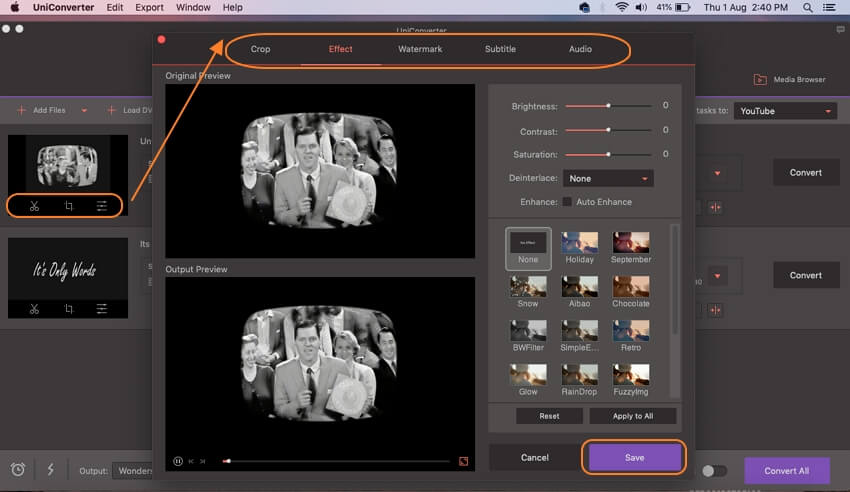
Step 4 Convertir M4V a YouTube
Elige la ubicación en Mac para guardar los archivos convertidos en la pestaña Salida . Haz clic en el botón Convertir todo para comenzar a convertir vídeos de iTunes M4V a YouTube en Windows / Mac. Y puedes encontrar los archivos convertidos desde la pestaña Convertidos y luego subirlos a YouTube sin ningún problema.
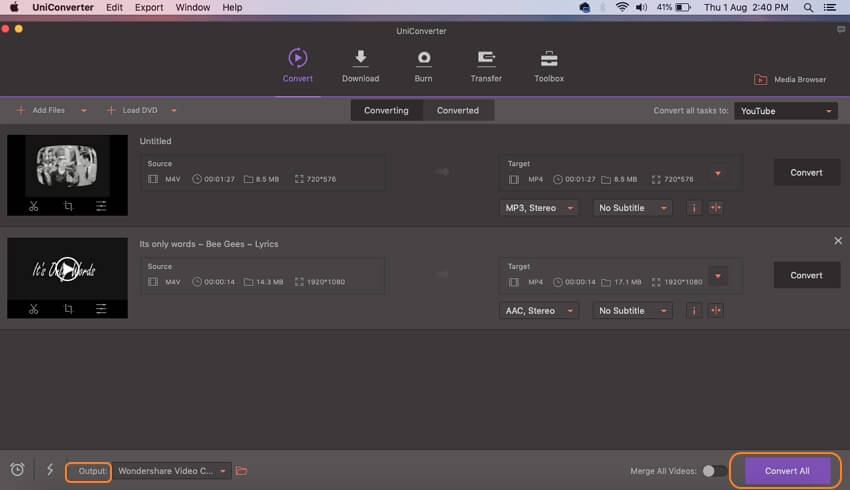
Manuel Gonzalez
staff Editor